ReiBoot - Logiciel de réparation de système iOS gratuit
Réparer 150+ problèmes iOS sans perte de données, mise à niveau sûre.
ReiBoot - Outil de réparation iOS
Réparer 150+ problèmes iOS sans perte
Il est compréhensible que chaque fois qu'il y a une nouvelle mise à jour d'iOS, comme la dernière version du logiciel iOS 17, les utilisateurs sont impatients de mettre à jour leurs appareils et de passer à la dernière version de ce système d'exploitation renommé.
Cependant, il est également courant que certains utilisateurs rencontrent des difficultés lors de la mise à jour de leurs appareils. Donc, si la mise à jour de votre logiciel iOS 17 a échoué ou si vous vous demandez pourquoi la mise à jour de votre appareil prend autant de temps pour passer à iOS 17, vous êtes au bon endroit !
Dans cet article, nous aborderons les raisons courantes derrière l'échec de la mise à jour du logiciel iOS 17 et quelles sont les solutions fiables pour résoudre ce problème.
De nombreuses raisons différentes peuvent entraîner l'échec de la mise à jour du logiciel iOS 17. Certaines de ces causes courantes sont :
Il est évident qu'un certain nombre de raisons peuvent vous empêcher d'obtenir la dernière mise à jour du logiciel iOS 17. Si vous rencontrez les erreurs "Échec de la mise à jour du logiciel iOS 17" ou "Une erreur s'est produite lors de la vérification d'une mise à jour logicielle", vous pouvez suivre ces méthodes pour résoudre le problème :
Une fois que vous décidez de mettre à jour votre iPhone vers le dernier iOS 17, vous devez vous assurer que votre appareil est effectivement compatible avec le dernier iOS 17. Apple a publié la liste suivante des modèles d'iPhone qui prennent en charge iOS 17 :
C'est une longue liste de modèles d'iPhone qui prennent en charge iOS 17, mais les modèles iPhone 8 et iPhone X ne prennent pas en charge la dernière version d'iOS.
Avoir une connexion Internet stable et de préférence rapide est la clé pour mettre à jour votre iPhone avec succès. Vous devez vous assurer que votre réseau est stable avant de télécharger et d'installer la mise à jour.
Cependant, si la mise à jour prend trop de temps ou si vous obtenez le message d'erreur "Échec de la mise à jour du logiciel iOS 17", vous devez vérifier à nouveau votre connectivité Internet et vous assurer que votre connexion est suffisamment stable pour que la mise à jour se termine sans interruption.
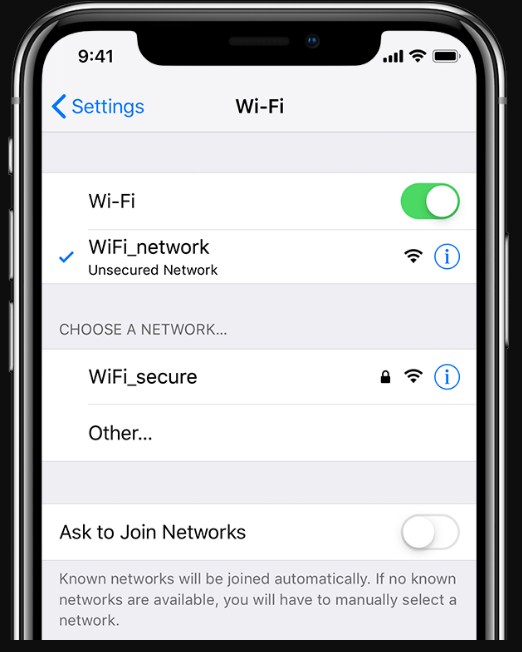
Il est également possible que votre connectivité Internet soit bonne, mais qu'il y ait des problèmes avec les paramètres réseau de votre iPhone. Dans une telle situation, vous devriez réinitialiser les paramètres réseau pour résoudre tout problème lié à vos options de connectivité réseau sur votre iPhone.
Vous pouvez facilement réinitialiser les paramètres réseau de votre iPhone en suivant ces étapes :
Cliquez deux fois sur l'option Réinitialiser le réseau pour restaurer vos paramètres réseau par défaut.

Redémarrer votre iPhone peut être utile pour résoudre de nombreux problèmes différents, notamment lorsqu'une erreur se produit lors de la vérification d'une mise à jour logicielle ou de l'installation de la mise à jour iOS 17. Vous pouvez facilement redémarrer votre iPhone en appuyant sur la touche Veille et en la maintenant enfoncée jusqu'à ce que vous obteniez l'option Faire glisser pour éteindre. Ensuite, faites glisser vers le bas pour éteindre votre téléphone et rallumez votre iPhone pour voir si le problème de mise à jour est résolu.
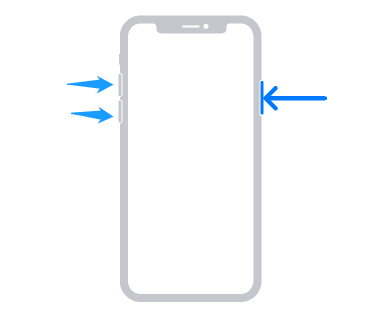
Le manque d'espace est un problème courant. Cela signifie simplement que la quantité d'espace disponible sur votre appareil n'est pas suffisante pour que la mise à jour iOS 17 soit téléchargée et installée sur votre appareil. Vous devriez donc libérer suffisamment d'espace sur votre appareil en supprimant du contenu ou des applications. Vous pouvez télécharger vos photos et vidéos sur iCloud pour stocker en toute sécurité les données.
Étant donné la variété de problèmes pouvant causer l'échec de la mise à jour du logiciel iOS 17, il est possible que les méthodes traditionnelles pour résoudre ces problèmes ne fonctionnent pas pour vous. Il devient donc essentiel de compter sur un outil tiers tel que ReiBoot qui vous aide à résoudre l'erreur d'échec de la mise à jour du logiciel iOS 17 avec une solution en un clic.
ReiBoot est un outil de récupération rapide et efficace pour l'iPhone en mode récupération et de réparation. Il dispose de nombreuses fonctionnalités qui vous permettent de résoudre une grande variété d'erreurs. Ces fonctionnalités incluent une entrée et une sortie rapides du mode récupération, ainsi que des solutions pour plus de 150 problèmes sur les appareils iOS qui pourraient empêcher la mise à jour ou même la mise en marche.
De plus, vous pouvez utiliser ReiBoot pour mettre à jour vers le dernier iOS 17 sans jailbreaker votre appareil. Il peut gérer le processus de réparation et de mise à jour en quelques minutes.
L'utilisation de ReiBoot pour mettre à jour votre iPhone vers le dernier iOS 17 est également assez simple, car elle implique les étapes simples suivantes :
Téléchargez, installez et lancez ReiBoot sur votre système informatique. Connectez votre appareil iOS au système, de préférence avec le câble Apple d'origine.

Choisissez l'option Réparation Standard depuis l'écran principal.

Téléchargez le dernier package firmware, tel que iOS 17.

Lancez la Réparation Standard et laissez le processus se terminer.

Une fois le chargement terminé, votre iPhone fonctionnera avec la dernière version d'iOS 17.

Il est possible que vous ayez essayé toutes les autres méthodes et que vous ne puissiez toujours pas mettre à jour votre appareil vers iOS 17 et obtenir le message d'erreur "échec de la mise à jour du logiciel iOS 17". Si vous rencontrez ce problème, vous pouvez mettre à jour votre iPhone avec iTunes en suivant ces étapes :
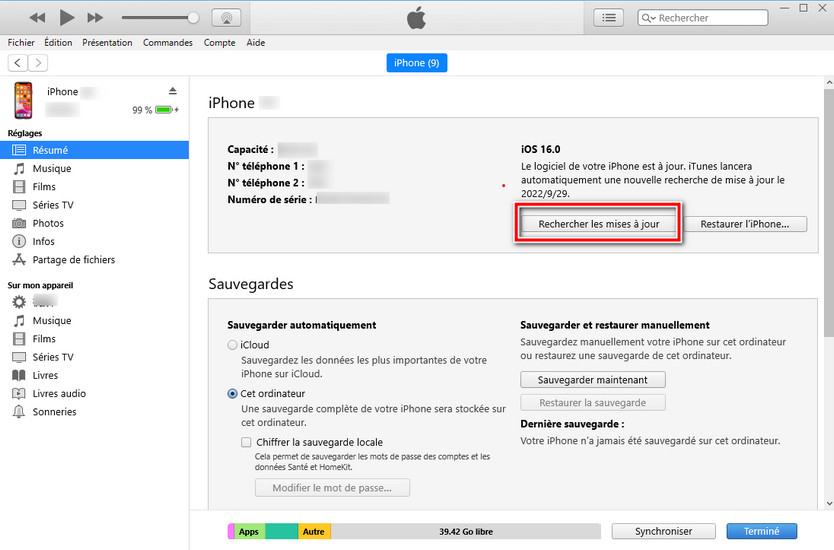
Lisez aussi : Solutions Rapides pour les Problèmes et Bugs d'iOS 17 [Mises à Jour Régulières]
Il ne fait aucun doute qu'iOS 17 propose une gamme complète de fonctionnalités utiles qui peuvent améliorer considérablement votre expérience d'utilisation d'un iPhone. Cependant, le processus réel de mise à jour vers la dernière version d'iOS peut être difficile en raison des différents problèmes qui peuvent survenir dans ce processus.
La manière la plus rapide et la plus efficace de résoudre tous ces problèmes est d'utiliser un outil tel que ReiBoot et de le laisser mettre à jour votre appareil vers la dernière version d'iOS sans aucun problème. En fin de compte, en suivant ces méthodes et solutions, vous pourrez vous débarrasser du message d'erreur "échec de la mise à jour du logiciel iOS 17" et obtenir les dernières fonctionnalités sur votre appareil.

Tenorshare ReiBoot -Résoudre les problèmes iOS
puis rédigez votre avis
Par Chloé Blanchet
2025-03-28 / iOS 17